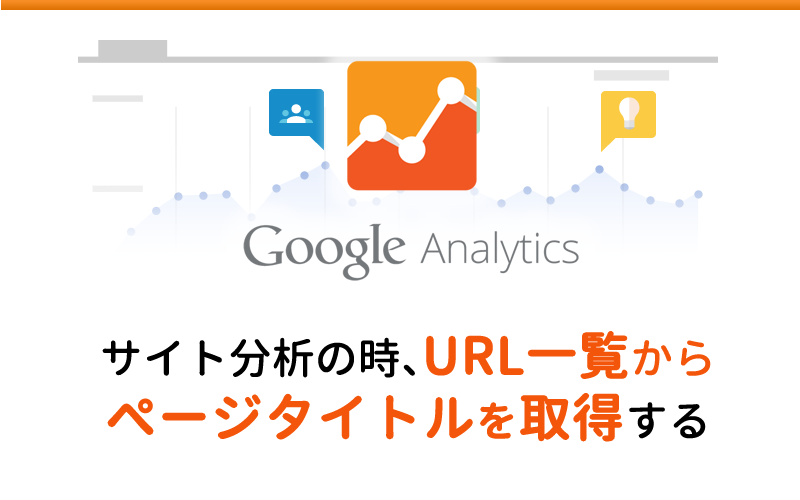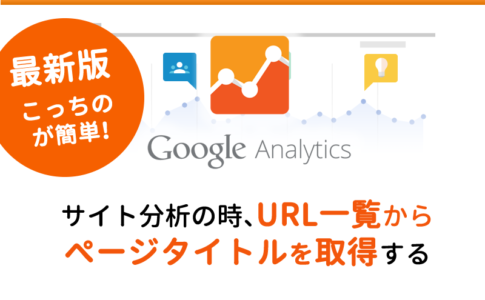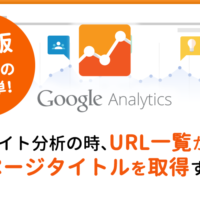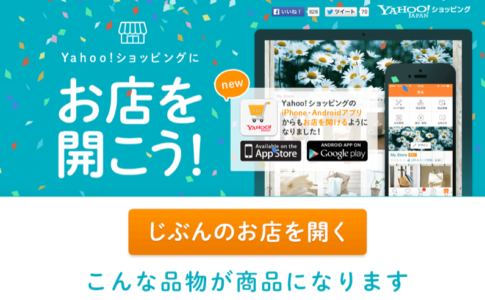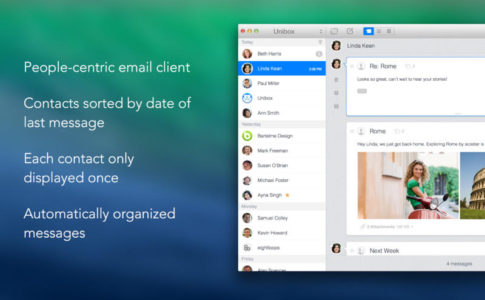Analyticsはサイト分析に便利ですが、ところどころ不便な点があります。
その一つとして、ランディングページの上位をみている際にURLしか表示されない。
URLがどのページなのかを把握していないといけなくて「あれこのURLどのページだっけ?」なんて経験、あったりなかったり…
自身のブログなどであれば何となく覚えているかもしれませんが、クライアントさんのサイト分析を行う際にはURLを見てもわからないことは結構あります。
通常であればそのURLをコピペしてページを表示させてようやくわかる。という流れになるのですが、それってとっても非効率的ですよね。
そんな時、わずか数ステップでタイトル一覧を取得できるWEBサービスを見つけましたのでご紹介します。
追記(2015/03/02)
もっと簡単な方法がありました。というかGoogleAnalyticsのデフォルト機能でも表示させられるみたいw
もっとスマートなやり方を知りたい方は下記記事をどうぞ。
まずAnalyticsの通常の表示
Analyticsの通常時の表示はこんな感じ。
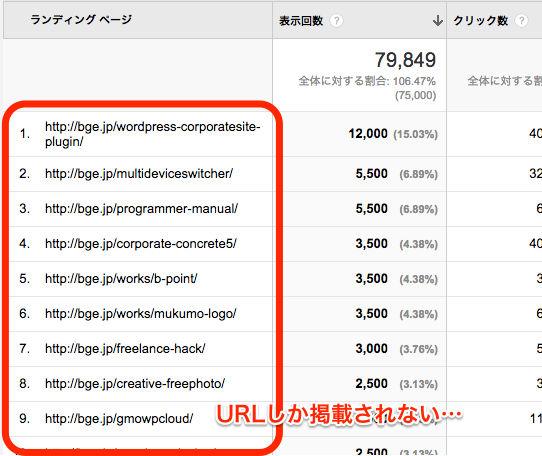
URLしか表示されないので、一見するとどのページかがわからないですよね。
これをできればタイトルとともに表示したい。
一つ一つURLを開いていってタイトルをコピーしてもいいのですが、これが何百ページもあったら面倒ですよね。
そんな時はAnalyticsのデータをエクスポートして、ちょこっとゴニョゴニョしてやれば簡単にページタイトル付きの表を作成することができます。
その手順としては
- ランディングページのデータをエクスポートする
- URL to TITLE を使用してURLからタイトル一覧を取得
- Googleスプレッドシート(Excelなどなんでも)に貼り付けて整形
とわずか数ステップで下記のような便利な表を作成することができます。
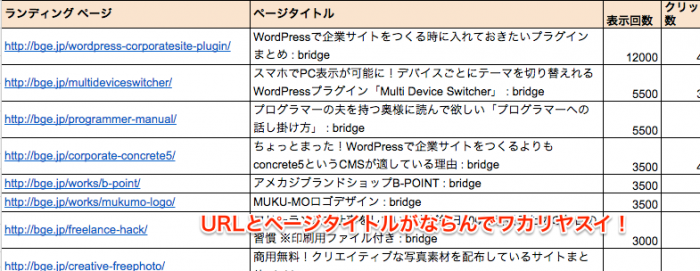
という訳で下記に方法を記載しておきたいと思います。
URLからタイトルを取得する手順
①Analyticsでデータをエクスポート
まずデータをダウンロードしましょう。該当の期間で絞り込んだAnalyticsデータをエクスポートします。
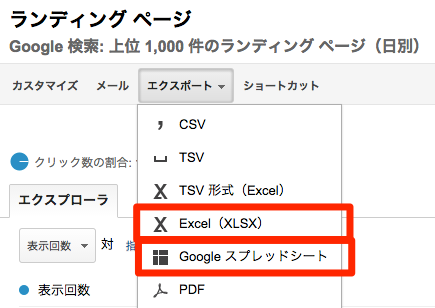
ExcelでもGoogleスプレッドシートでも、自身の使いやすいものでいいのですが、とりあえずここはGoogleスプレッドシートにしました。
すると「Google スプレッドシートに CSV データをインポートしますか?」と聞かれるので「はい。」のリンクを押すとデータがエクスポートされます。
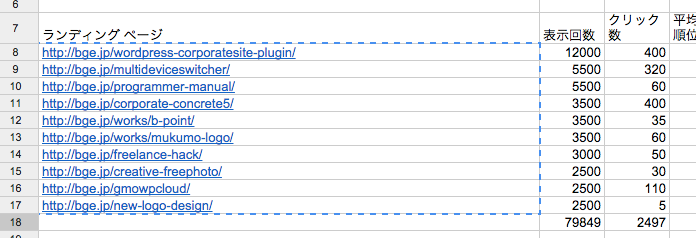
するとこのように表示していたランディングページの情報を書き出すことができるので、URLの部分を丸々コピーして次のSTEPに進みます。
②「URL to TITLE」というWEBサービスを利用してタイトル一覧を作成
URLからページタイトルを取得するのに使うWEBサービスが「URL to TITLE」です。
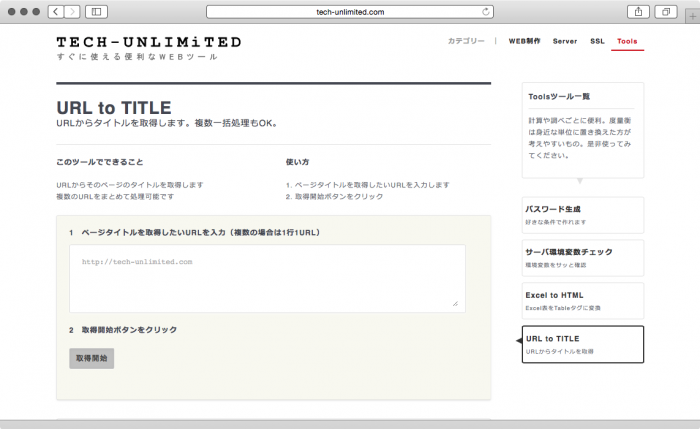
URL to TITLEというWEBサービスは「URLからページタイトルを取得してくれる」ものです。
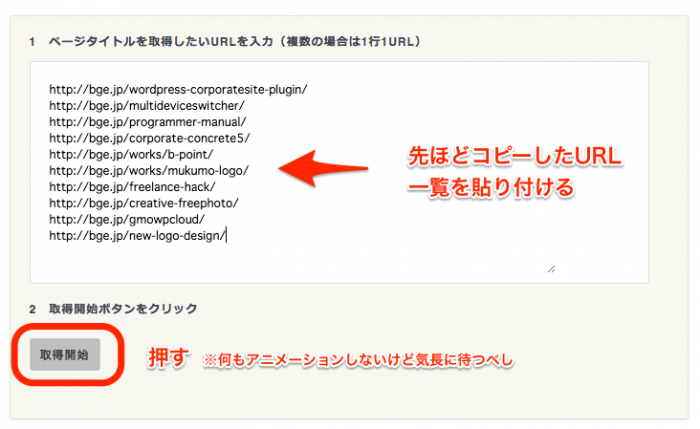
先ほどコピーしたURLを貼り付けて「取得開始」を押すと、少し待っていれば下にURLとページタイトルの一覧が表示されるはずです。
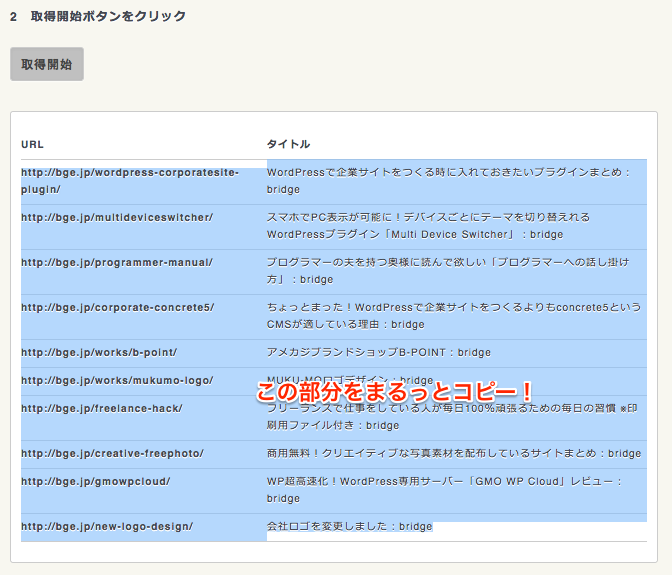
今度はその取得されたものを丸々コピーして、Excelなり先ほどのGoogleスプレッドシートに貼り付けてあげましょう。
- ただし注意点として30個までという制限がついています。30個以上ある場合は何回かにわけて作業する必要があるのでご注意を!
③Excelなどに貼り付けして整形
Excelなど表を作成するソフトに貼り付けて、ちょちょちょいっと見やすく整形して完成です!
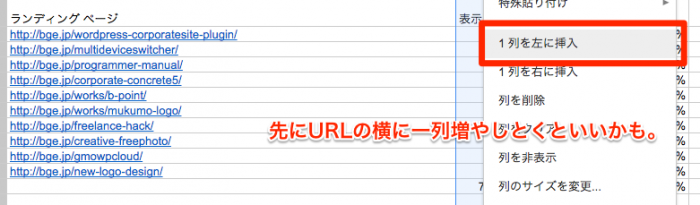
先に一列増やしといてあげるといいかもしれません。
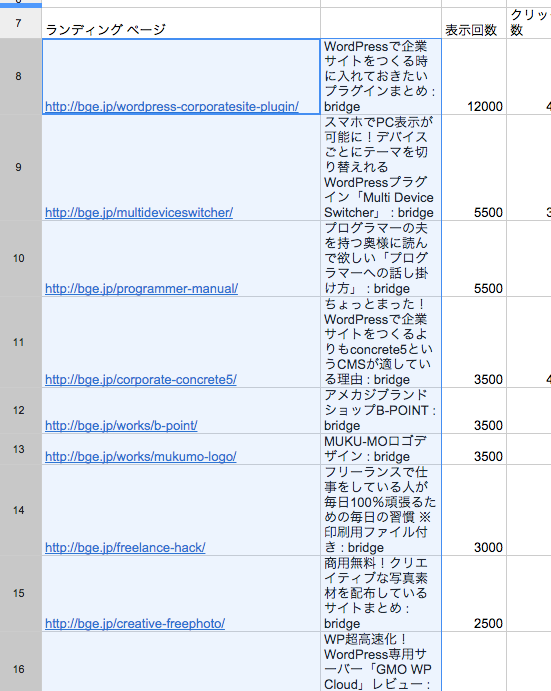
で次に先ほど②のところでコピーしていたURLとページタイトルを貼り付けます。
するとほら!サクッとタイトルを取得することができました。ねっ!簡単でしょ。
これで表をみただけでどのページかというのと、リンクを同時に作成することができました。
注意点
ちょっと注意点としては
- 日本語ドメインには対応していない
- 件数制限がある(30件/回まで)
- 「取得開始」をおした後に何もアニメーションがないので押せているのかどうかわからないw
といった点があげられます。まあ日本語ドメイン以外は大した問題ではないですが。
まとめ
さてさて。いかがでしたでしょうか?GoogleAnalyticsでURLだけしか表示されてなくて、「いったいどのページなんだーーー!」とお困りの場合は結構使えるネタだと思います。クライアントさんのサイトを分析する際にサクッとこんな表をつくって上げれればあなたの株もあがるかもしれません。
GoogleAnalyticsでサイト分析している担当者の方やフリーランスの方、便利なので試してみてはいかがでしょうか??
※最後まで読んでくれてありがとうございます。が…下記記事のやり方のほうがおすすめです。